
前幾天才剛去過Nikon P6000記者會,沒兩天就已經有一堆01鄉民紛紛對這台相機品頭論足,甚至P6000所拍照片蓋樓的帖子都已經推出。到底這一台相機為什麼這麼紅?是解析度?是他的VR功能?還是具備GPS或者是內建網路孔的設計?筆者想,要瞭解這台相機對於鄉民的魅力到底有多少,絕對是要自己實際試用才能之道。筆者透過國祥公司的協助,借到了這款目前火熱的相機,以一週的時間,盡量針對這台相機的特性進行測試。其實這幾天用過之後,真的發現這台相機魅力無限,就連筆者的朋友稍微把玩幾分鐘,就已經下決定要買這一台相機當隨身機使用。
P6000的特性
還幾得COOLPIX系列高階相機一推出,每每就讓筆者留下深刻的印象。不論是可以旋轉鏡頭,具備專業功能的COOLPIX 4500,或者是類DSLR的COOLPIX 5000、COOLPIX 5700。不僅機身性能優越,就連附加的周邊配備在表現上,也是讓許多熱愛COOLPIX系統的人津津樂道不已。
攤開COOLPIX P6000的規格表,就讓筆者不得不讚嘆科技的進步,已經超越筆者的認知了。以前一直以為就算是準專業的消費機,解析度到一千萬像素,就已經是蠻了不起的設計了。畢竟高解析度背後的含意是鏡頭的解像度是否可以跟的上?因為解析度高,每個像素之間的距離縮的更小,是否會因為干擾導致所Capture的影像畫質下降?甚至是出現過多的噪點或是色斑等等。不過用了COOLPIX P6000之後,看到她的影像表現,讓這樣的疑慮降低不少。
COOLPIX P6000相機採用1/1.7吋RGB CCD擁有1350萬有效像素,鏡頭內配有ED鏡片和光學防手震VR功能的4倍尼克爾變焦鏡頭。廣角端最廣為28mm(能是24mm多好),望遠端則是96mm(換算成傳統35mm底片規格),雖然望遠端與現在市面上一堆小砲相比,是少的可憐,不過COOLPIX P6000還可以透過轉接套筒的方式,加裝廣角鏡頭(望遠不知是否可以)。為了瞭解是否可以相容,筆者連上了日本Nikon網站找到了解答。COOLPIX P6000可以加裝套筒之後,再轉接WC-E76(0.76x)的廣角鏡頭,不過好像這顆鏡頭是專為COOLPIX P6000所開發的,所以不能沿用之前的廣角鏡。所以想要進軍P6000的鄉民們,口袋中的小朋友可能要多準備一些,才能享受到超廣角的攝影樂趣。
延續創新於 Nikon DSLR相機的「用戶設定(Fn)」功能讓使用者可以隨時隨地根據需要進行個人化的設定。透過模式撥盤可以選擇程式自動【P】,快門優先【S】,光圈優先【A】及全手動光圈快門【M】曝光模式,擁有兩個用戶設定選擇(U1 / U2),同樣為初階與高階攝影師提供擁有極具表現力、極為便捷自由的自動場景模式。此外,P6000帶有操控轉盤與可快速轉換設定的自定功能按鈕。同時提供快速選擇常用選項的拍攝選單與全新高效率標籤格式選單界面。
在外觀設計上,COOLPIX P6000前面板採用鎂鋁合金材料,不僅讓整部相機的重量降低,也提升了整體相機的剛度,不過用力衝擊的下場還是回廠花錢就是啦。
規格檢視
看了這麼多敘述,還不如將規格表以條列的方式呈現會比較清楚

■有效解析度達到一千三百五十萬像素
■採用RGB原色CCD,尺寸為1/1.7吋
■鏡頭部分為內含ED低色散鏡片,四倍光學變焦。換算傳統35mm底片規格,約等於28~112mm
■最大光圈廣角端為F2.7,望遠端則為F5.9。望遠端的光圈似乎小了一點,這是筆者認為比較可惜的地方
■內建Nikon專利光學防手震VR功能,可有效降低手震引起的影像模糊
■最近攝影距離,於一般拍攝模式為50公分至無限遠。近拍模式時,則為廣角端2公分至無限遠。不過筆者特別開啟成近拍模式,並採用望遠變焦後試拍,依舊可以對焦,只是有時候不會出現綠色的對焦正確框線,而是出現紅色的,不過快門按下後檢視成像,主體依舊清晰。或許這是可以偷吃步的地方喔!
■對焦方式有臉部優先辨識對焦(最多12人)、中央、自動以及手動調整對焦點
■具備光學觀景窗,不過上下左右的視野率只有80%
■LCD螢幕為2.7吋的廣角LCD螢幕,解析度為23萬像素。筆者是比較希望搭載3吋LCD螢幕,並且是96萬像素的解析度

■記錄檔案格式為RAW檔※1、JPEG,動畫則為640×480/30fps、TV模式640×480/15fps等解析度,並且在拍攝時VR防手震模式是啟動的
■ISO可設定的範圍蠻大的,由64開始,還可以設定ISO 100、200、400、800、1600、2000、3200※2、6400※2
■測光模式支援256分區矩陣測光、中央重點測光、點測光與99自動對焦點測光
■曝光補償可正負2,以每1/3級進行調整
■支援外接Nikon接點的TTL閃燈
■使用專用鋰電池EN-EL5,每顆電池約可連續拍攝260張照片。筆者認為是為了厚度縮小的關係,沒使用較大容量的電池,讓P6000的電池續航力有點美中不足
■記憶卡則是使用SD或是SDHC,目前最高支援至8GB。是否未來會以韌體更新的方式讓記憶卡可以使用更高容量就不知道了
■外觀尺寸107×65.5×42 mm
■重量扣除電池與記憶卡約240克
※1:P6000的RAW檔案是比較特殊的RAW格式,副檔名並非我們常見到的NEF,而是自成一規格的NRW。NRW(RAW)格式與 Nikon NEF(RAW)格式不同,NRW(RAW)檔案只能在 P6000 相機內處理、或透過安裝與Windows 影像組件(WIC)相容的NRW 編碼解碼器軟件、或透過Window 版本的ViewNX 進行檢視和編輯。不相容Capture NX、Capture NX2 和NEF 檔案格式。
※2:ISO 3200與ISO 6400,解析度只能開啟至2048x1536的解析度。開啟RAW模式時,ISO只能開啟至ISO 2000
外觀檢視
雖然P6000是P5100的後續機種,整體外型還是略有點改變。現在筆者就用外觀照來為各位關注這一款相機的鄉民們展示一番。
↓正面的樣子。整體黑色烤漆的塗佈,使得整體的質感充滿高貴的氣息。在變焦桿的區域,則是亮面黑色的設計。面對鏡頭左上方的是光學觀景窗。在觀景窗下方右邊則是對焦輔助燈,左邊則是遙控器紅外線接收點。錄音用的MIC則是設計在COOLPIX標誌的上方

↓將鏡頭拉近來看一下光學觀景窗。P6000的光學觀景窗設計上是比較簡陋的,除了視野率只有80%之外,觀景窗內並未有任何資訊可以顯示


↓鏡頭左邊貼上了P6000主要特點的標籤。內容包括1350萬像素解析度、防手震VR功能、ISO 6400高ISO。以及內建GPS與有線網路插孔。還有四倍的光學變焦。

↓銷魂的COOLPIX標籤啊


↓受人注目的GPS接收器採用亮面黑色的塗裝,設計在機身右邊

↓四倍光學變焦的Nikkor ED鏡頭,透過前玉的反射可以看到漂亮的鍍膜

↓想要加裝廣角鏡頭,讓P6000達到超廣角的拍攝模式,則必須要加裝套筒後轉接,要裝上套筒,則必須要先將鏡頭底部的金屬環取下

↓P6000右側的樣子,只是標籤貼在那邊,實在是有夠醜的,重點還貼歪。雖然翻來翻去真的只有左右邊可以貼,那也貼正一點吧


↓內閃是彈起式的設計,若能設計成跟Panasonic或Leica一樣可打跳燈,絕對更棒

↓內閃彈起來的樣子,經過實際測試,P6000的內閃還蠻好用的

↓由正面看內閃彈起來的樣子

↓右側相機帶穿環處

↓將相機倒下,看一下機頂上的設計。P6000的機頂設計的很緊緻。由右邊往左邊看,前方最突出處是變焦桿以及快門。標示ON/OFF則是電源開關,開關要稍微用力一點壓下才有反應。TW英文後方圓盤則是命令轉盤。此轉盤用於播放的照片選擇以及相機設定時的選擇。至於刻畫MASP則是拍攝模式轉盤。
相機正中央是熱靴,可以外接Nikon TTL閃燈,雖然是支援Nikon TTL閃燈,不過並不支援早期的SB-28(筆者實測證明),不過推算SB 800或是SB 900是沒問題的。最左邊則是彈起式閃燈

↓再拉近一點看機頂攝影模式轉盤的設計,轉盤周圍的壓花與右邊的命令轉盤直線刻花有所不同


↓充電孔與USB、視訓連接孔位於相機左側。P6000的充電並沒有另外的充電器配置,而是將電池放在相機內,電源線直接連接相機來充電。筆者想這樣的設計是為了讓相機內的檔案透過網路上傳至「my picturetown 」時,不必擔心相機沒電造成檔案傳輸中斷吧?
 。電源孔的設計倒蠻像早期SONY數位相機的充電線設計
。電源孔的設計倒蠻像早期SONY數位相機的充電線設計

↓現在來看看機背。P6000的機背上按鈕還頗多,原以為操作起來應該很複雜。但其實並不是如此,操作起來一點都不難。由右邊看過來。右上方一塊貼皮是讓拇指止滑用。下方則是四方向按鈕,分別負擔閃燈模式切換、曝光補償、定時或遙控自拍、對焦模式切換等機能。再下方單一按鈕則是刪除檔案用。
左邊由上而下五顆按鈕則是「個人快速設定功能」、「我的選單」、「手動對焦」、「播放」以及進入設定選單的按鈕。上方案扭右邊則是拍攝顯示模式切換,左邊則是內建閃燈開啟按鈕。

↓由背後看光學觀景窗,於觀景窗上有閃光燈充電指示燈與對焦指示燈

↓近看閃光燈啟動按鈕

↓機背上的四方向按鈕,操作起來很順暢,反應也很靈敏

↓機背左方的功能按鈕

↓難怪標籤只能貼在機側,因為機底有電池艙、網路孔以及原廠貼上的標籤與型號,實在是沒位子貼中文標籤

↓將網路孔的蓋子打開,標準RJ-45的孔

↓打開電池艙蓋,可以看到電池與記憶卡

↓將鏡頭收起來,以這種等級的相機,其實機體算是十分薄了

↓回過頭再來看機體正面握持處,採用塑膠蒙皮包覆。若是採用真皮,質感絕對破表

↓單手握持P6000的樣子

P6000的選單
筆者沒用過P5100,所以不太清楚P6000的選單跟P5100相同或類似?不管如何,加入GPS與網路傳輸功能的P6000,也是一個新的突破,現在就讓我們來看看P6000的選單功能。
P6000的選單操作上還算蠻簡單的,中文化的設計,讓人一眼就可以瞭解是怎樣的設定功能。在許多操作模式下,都可以馬上對應到相對的選單來設定。加上兩組個人化的設定與一組快速設定的設計,讓使用者可以快速的切換到自己熟悉的設定環境下拍攝。
↓這是P6100的開機畫面,使用者也可以自己更改想要的畫面
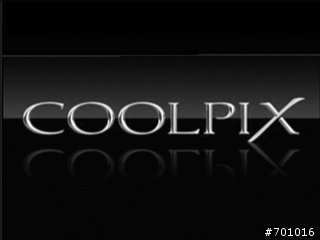
↓先由設定選單來看吧!按下機背左下角「MENU」按鈕,就可以進入設定選單。第一頁選單中可設定影像品質、影像大小(尺寸)、Picture Control、自定Picture Control與白平衡跟ISO感光度。
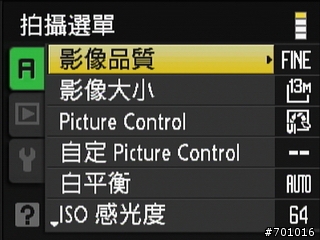
↓於影像品質的設定畫面裡,我們可以看到除了JPEG檔案外,也可以開啟RAW檔的拍攝格式。與DSLR毫不遜色的是,P6000還可以拍RAW+JPEG檔。
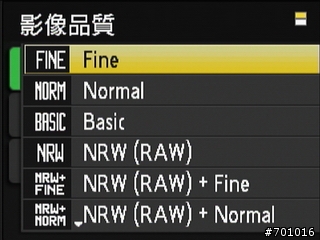
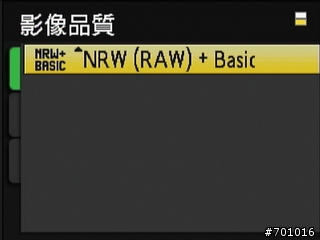
↓同樣的,在影像大小的選單中,也有多組設定可以選擇
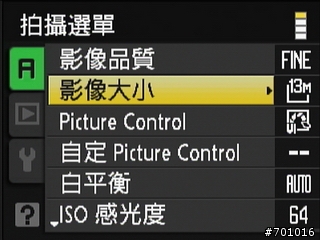
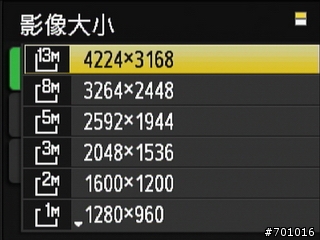

↓Picture Control若是換成Canon的說法,大概類似於「照片風格」吧?一共有四組不同的設定可以選擇。每組設定還可以單獨設定銳利度、對比度與飽和度
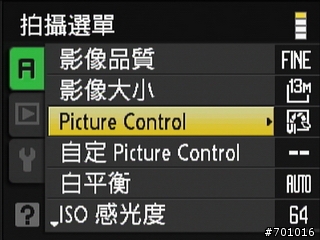
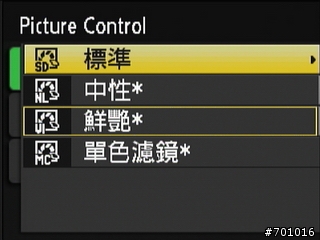
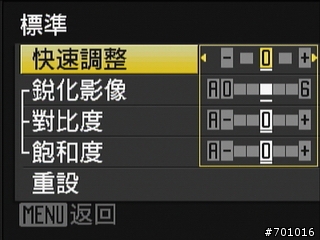
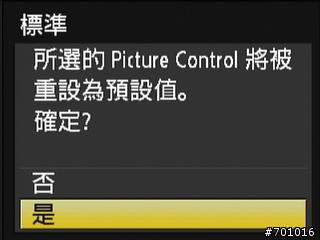
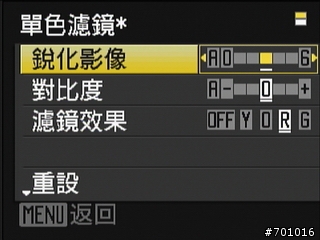
↓白平衡設定讓筆者比較失望,無法針對單一白平衡再進行色溫高低設定。但也算是小有功能啦。透過手動預設的方式,可隨時自定白平衡
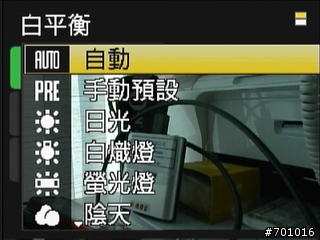

↓ISO感光度的設定區分很多種,可以單一的方式單獨設定要使用的ISO是哪種設定。也可以設定成在某一範圍內的ISO,然後在此ISO範圍內,讓相機自己判斷該使用的ISO設定為何
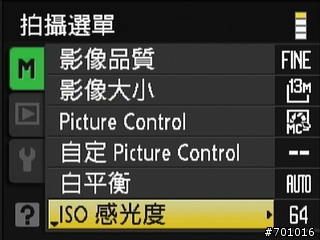

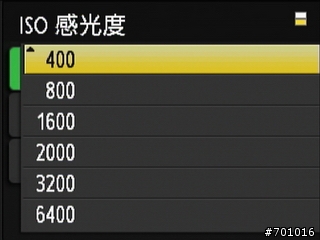
↓進入選單設定第二頁,在此可設定測光模式、連拍、包圍曝光、自動對焦區域、自動對焦模式與閃光燈曝光補償
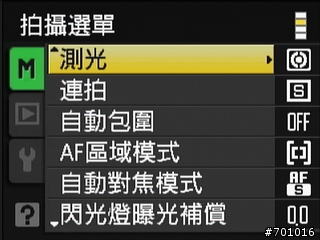
↓在測光模式中,分別有矩陣測光、偏重中央測光(中央重點平均)、重點測光(點測光)與重點AF區域(跟隨AF對焦點測光)
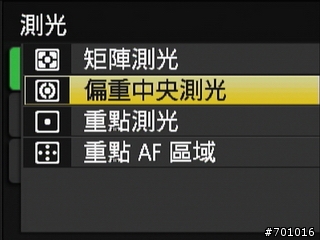
↓連拍攝定選單中還蠻豐富的,除了一般功能的連拍之外,還可以連續閃光拍攝、連續拍攝16張以及定時拍攝。不過連拍16張時,解析度會降至500萬像素,並自動設定為Normal的影像品質。
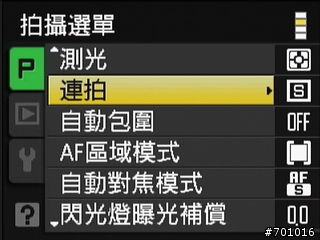


↓P6000還可以進行包圍曝光的拍攝,比入門消費機的包圍曝光,倒是多了許多種組合設定
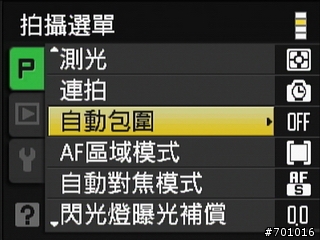

↓自動對焦模式裡,有四種對焦功能可以選擇。一為臉部優先(臉部辨識),其次為自動(相機自動判定對焦點)、手動(手動調整至想要對焦的區域)以及大家比較常用的中央對焦
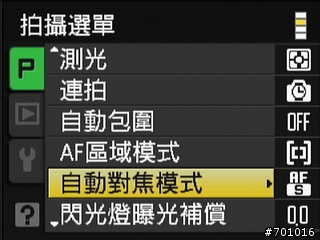
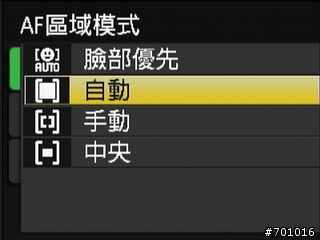
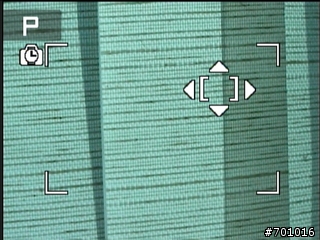
↓自動對焦模式的設定就是單次對焦與連續對焦功能
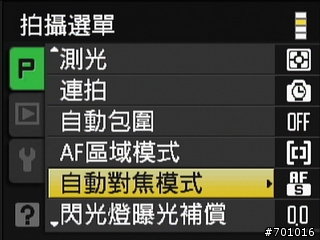
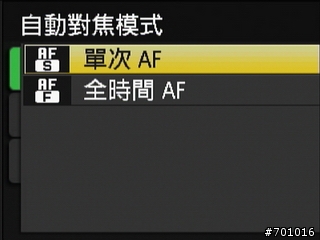
↓閃光燈曝光補償功能也不輸給DSLR,可以正負2,以每1/3的等級來調整。不過不知道有沒有支援外閃的閃光燈曝光補償
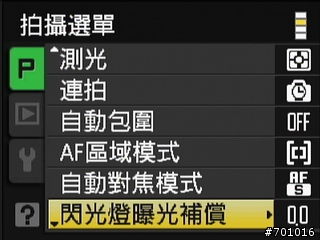
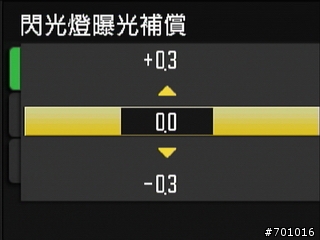




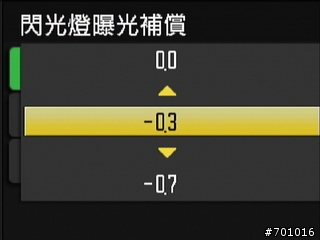



↓閃光控制的選項中,讓筆者比較不太理解。有兩個選項可以選。一為自動,一為內置閃光燈關閉。閃光燈關閉就算是閃光燈是彈起的狀態,設定了強制閃光,閃光燈也不會啟動。
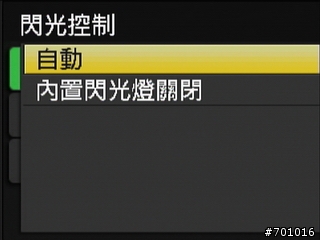
↓雜訊消除設定選單裡,有兩組選項,一為「自動」一為NR開啟。自動部分是相機視曝光時間長短與ISO設定高低來決定是否要啟動NR降噪功能。至於NR開啟則是強制不管任何時候,都是將NR功能啟動。由於沒有關閉NR功能的選項,所以也難以測試NR開與關的相比較照片了。
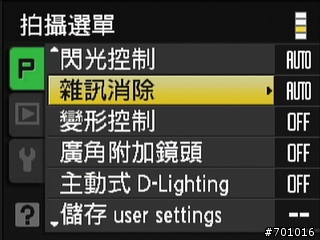
↓若是低於35mm的焦段,使用時大都會產生桶狀變形的現象,就算鏡頭中的鏡片在變形抑制機能上處理的十分優異,也比不過移軸鏡的機能。消費機的變形則更為明顯。P6000中針對桶狀變形的狀況,設計了變形控制機能。筆者用過之後,幾乎都是開成「開啟」的狀態

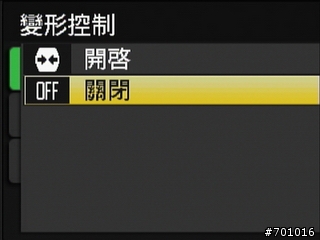
↓前文提過,P6000可以接上套筒後再轉接廣角鏡。為了讓對焦正確,在選單中的這裡必須要將設定改成「開啟」
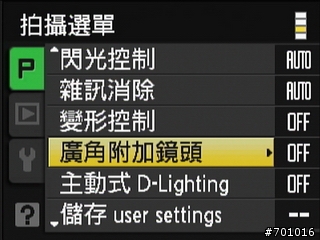
↓現在Nikon新的消費機或是DSLR,都有D-Lighting設計。目前D-Lighting有區分兩種,一為在拍攝前先針對拍攝的主體反差來決定D-Lighting的強度,拍攝時就可以套用設定來呈現自己想要的照片。另外一種則是拍攝後再透過相機內部的D-Lighting功能來調整照片
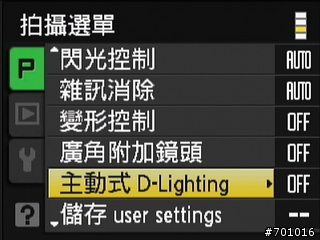

↓P6000可以儲存兩組使用者設定機能,就在此調整
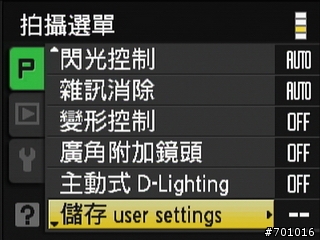
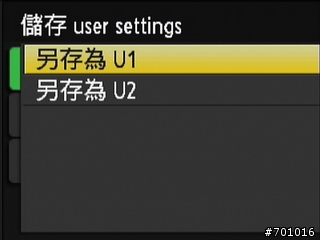
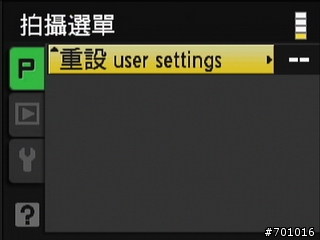
↓第二層為播放選單,在此選單中區分兩層,第一層為有D-Lighting設定,用此設定可以讓之前所拍的照片進行等級不同的D-Lighting處理。也可列印設定、進行幻燈片播放、刪除檔案、保護檔案以及旋轉影像。
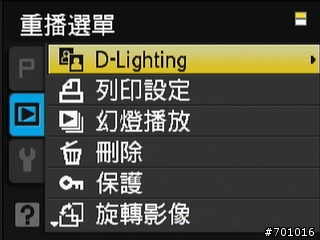
↓D-Lighting的調整功能

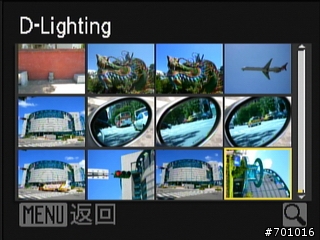

↓列印設定機能。選擇想要列印的照片,透過USB與印表機連接,直接列印照片
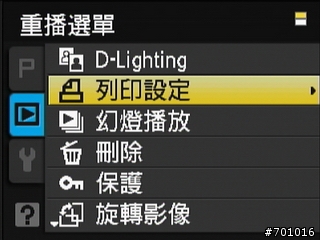
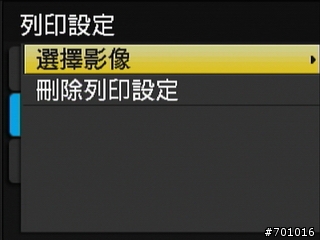

↓幻燈片播放設定裡只能設定每張照片顯示的時間
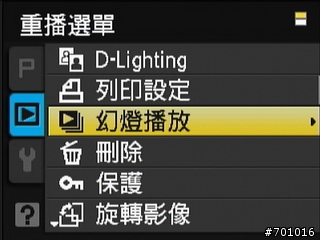
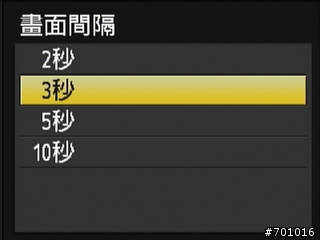
↓刪除檔案設定中,可選擇性刪除或是全部照片一次刪除
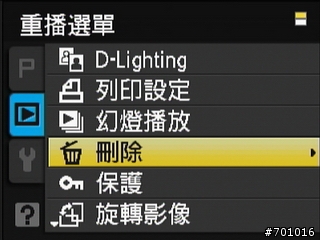
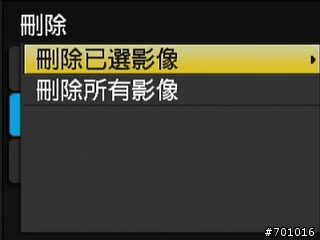
↓保護的功能大家用到的比較少,不過這機能卻是可以確保重要的照片不會被誤刪
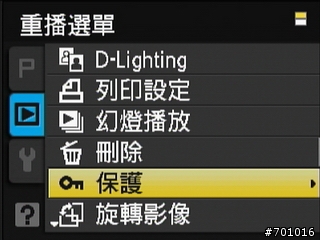

↓P6000沒有內建自動直拍照片轉正的機能,必須要在選單中設定
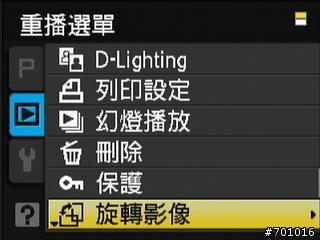

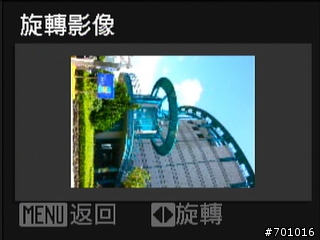
↓隱藏照片的機能就比較特別了。某些照片(例如自拍)可以在此設定隱藏起來,以免被不知情的人拿相機去看時,看到不該給人看的照片

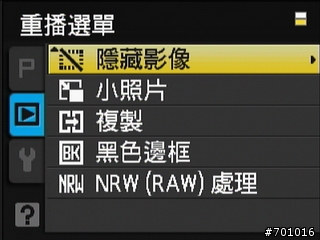
↓小照片就是將原本的照片改變解析度。在此可選擇640x480、320x240或者是更小的160x120
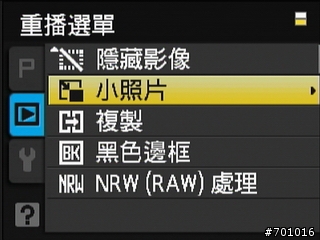
↓複製則可將內部記憶體的照片複製到記憶卡中,或者是相反
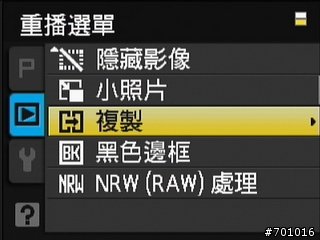
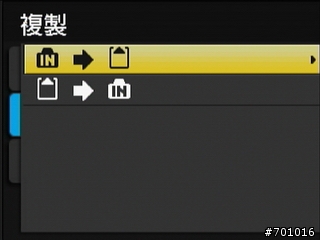
↓一般消費機將照片加上邊框是輕鬆不過的機能,只是在P6000上,無法加上卡通或是任何圖形的邊框,只能設定三種粗細程度的邊框。只是細邊框就用「細」這個字,用「幼」讓筆者想到籮莉

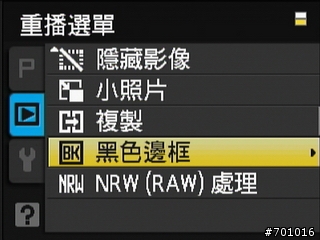



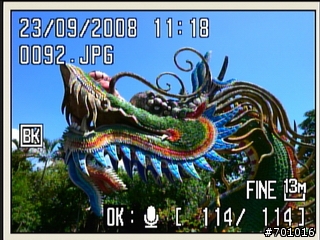
↓接下來就是讓筆者十分有興趣的NEW檔案處理功能。當然P6000的RAW處理機能不若電腦上軟體這樣的功能強大,只能調整白平衡、曝光補償以及Picture Control這三種調整功能而已
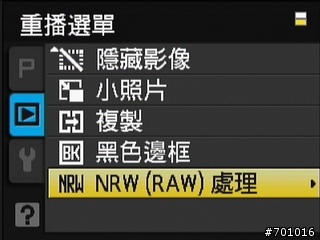

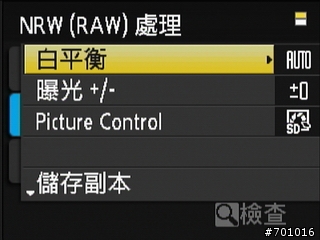
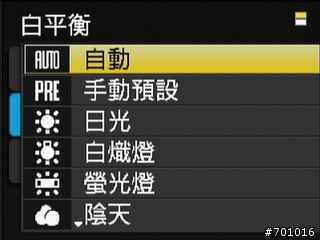
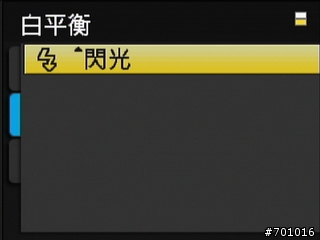
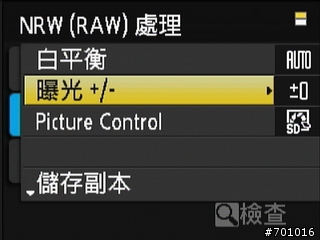


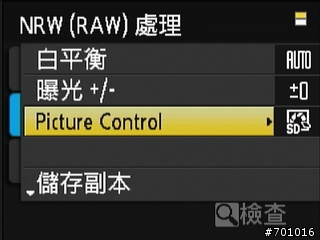

↓在相機內部的機能設定第一個頁面中,可選擇歡迎畫面、日期調整、LCD亮度調整與照片上是否要印上日期。VR功能開啟或關閉、AF輔助(對焦輔助燈)

↓歡迎畫面可以用相機預設、無,或者是選擇一張拍攝好的影像


↓設定選單中的第二頁設定畫面
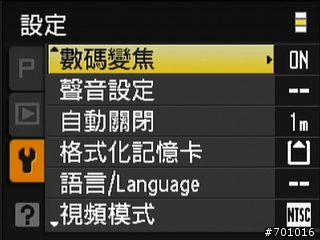
↓第三頁的設定畫面中,最重要的是FUNC按鍵設定功能。原預設為ISO調整
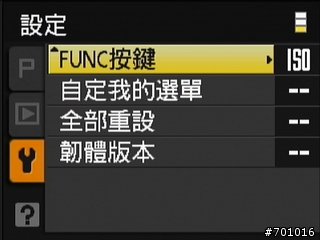
↓除了ISO外,還可以改為影像品質、影像大小、白平衡、AF區域模式與連拍等等
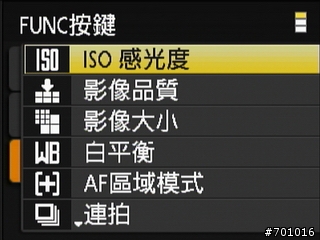
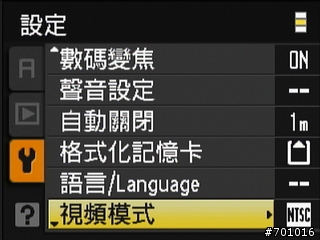
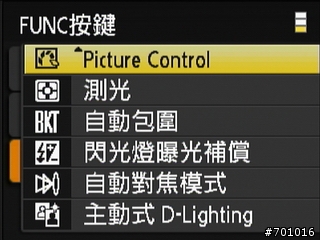
↓自定我的選單的設定裡,有點像是簡化的U1與U3設定
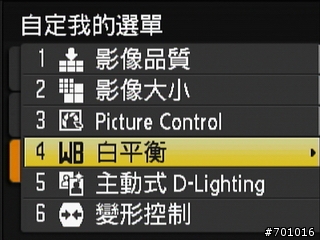
接下來來看P6000於拍攝模式時的畫面有哪些。
↓三種不同的畫面顯示模式
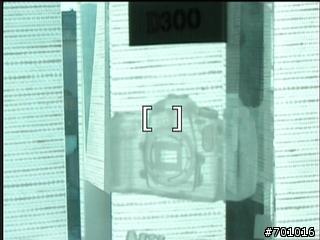
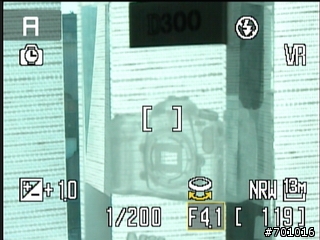
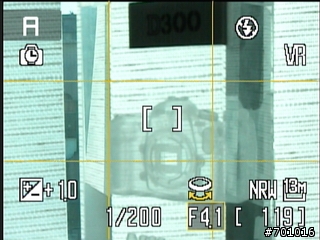
↓按下機背左上方的FUNC按鈕,可以快速的切換ISO設定(P6000預設)


↓曝光補償增減與光圈調整畫面
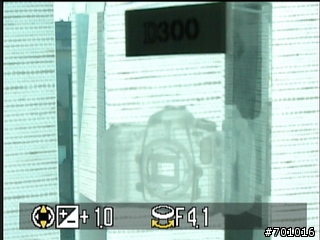
↓閃光燈可以設定成自動模式、防紅眼、強制關閉、強制閃光、慢速同步以及頻閃

↓自拍模式,區分10秒或2秒。也可用遙控器,遙控器還區分按下遙控器之後直接拍攝、延遲十秒與延遲兩秒
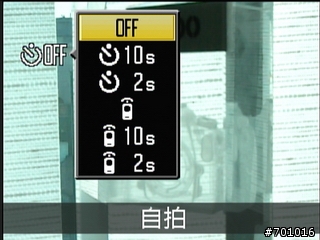
↓對焦模式切換畫面

↓動畫錄影模式畫面與設定
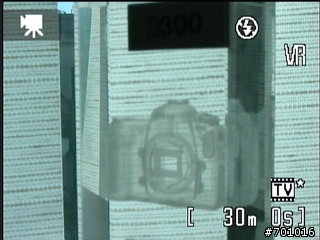
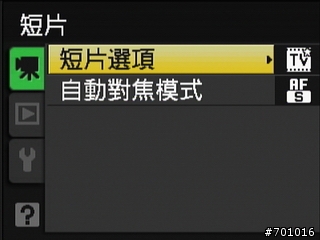

↓情境模式操作與設定畫面

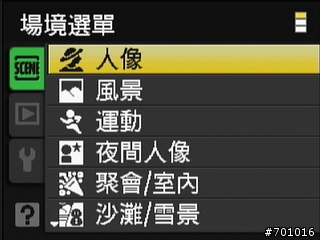
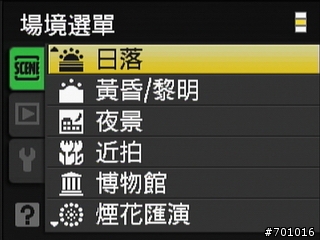
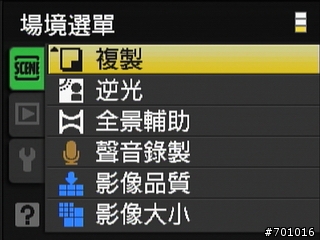
接著當然就試P6000受人注目的GPS功能了。以往要將照片內的EXIF檔出現GPS座標,必須要用原廠或是副場所開發的GPS接收器才能讓照片中出現拍攝時的座標。上傳至Google Map時,才能正確的顯現拍攝的照片到底是哪時候拍的。P6000內建的GPS機能,從此不用再外掛GPS,直接靠內建的GPS就可以讓照片EXIF檔中有GPS座標。
當然了,GPS必須在室外,或者是靠近窗戶處才能收到衛星訊號,室內是無法的。
↓將機頂轉盤轉至GPS的位置,就會出現如下的畫面
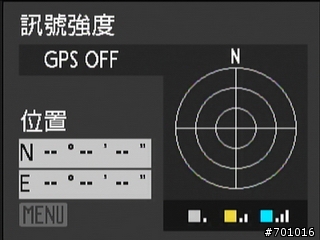
↓收到GPS訊號了。左上方三顆衛星代表強度,衛星越多訊號強度越強

↓在此設定中,紀錄GPS資料是要不要將GPS座標資料寫入照片中
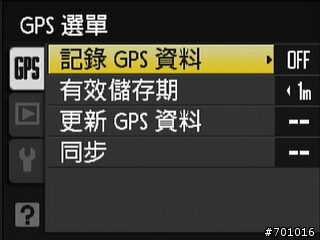
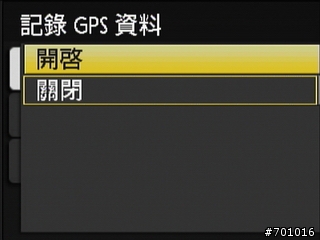
↓有效儲存期,其實就試GPS更新速率。以15秒更新一次,或者30秒更新一次等等
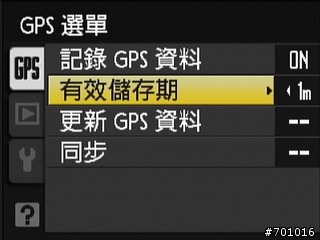

↓也可手動更新GPS資料
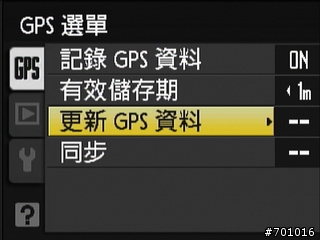
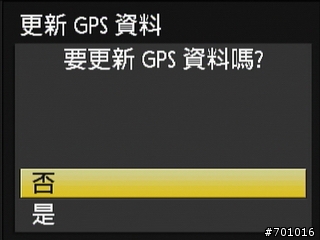

↓在國外時,由於時區不同,所以照片中所記錄的時間是在自己國家時間居多,除非手動更改。現在則可以用GPS來同步至當地時間
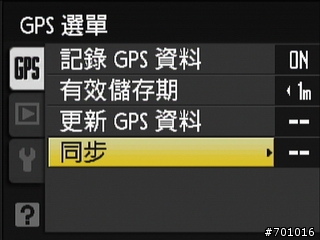
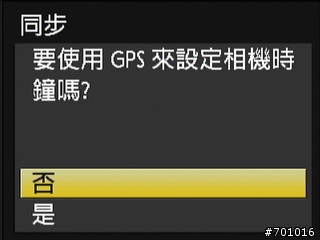

↓這個是播放的畫面。P6000可以單一張的方式播放照片、四張、九張方式或是十六張方式,也可用拍攝日期的日曆方式呈現或是以日期排列的方式來呈現照片
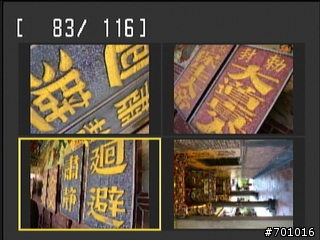
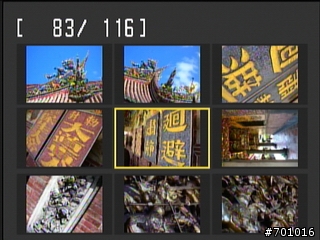
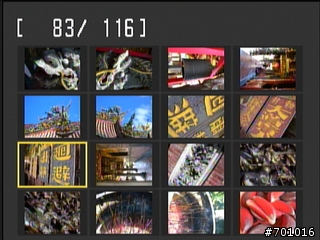

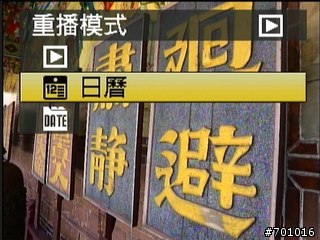
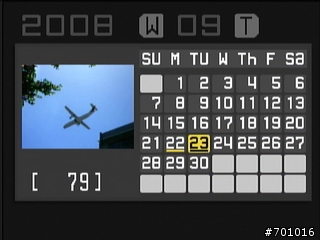


↓或者單一照片可以毫無資訊顯示、顯示拍攝時間與檔案編號、解析度。或者是加上曝光分佈圖

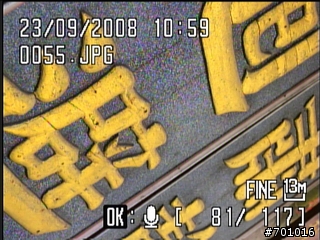

↓想要保留想要的區域,裁掉礙眼的區域,就可以用裁切模式
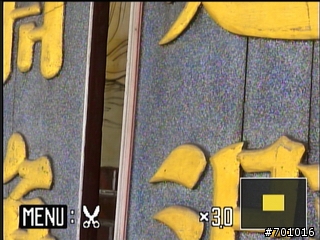
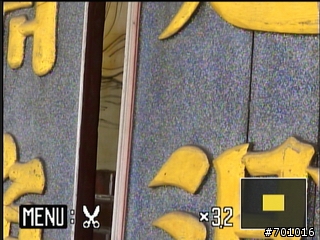
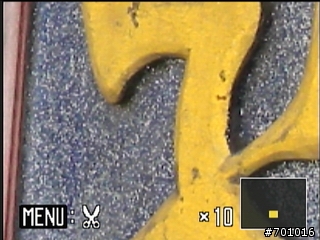
↓或者對拍好的照片加一點錄音記事

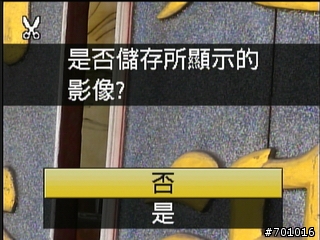

實際測試
接著就試重頭戲實際測試了。測試的項目有很多,ISO測試、內建閃燈補償測試、P6000特有的變形抑制測試,重點的D-Lighting測試、Picture Control測試、微距測試、RAW檔直出以及讓筆者最為好奇的my Picturetown上傳與Google Map的照片顯示測試等。內容很多,也測到筆者頭昏腦脹。
每一項測試大都是採光圈優先的模式。在ISO測試中,光圈訂在F6.6,並且開啟NR降噪,原本想要關閉NR,但P6000只有自動與開啟兩種選項,所以為求一個平衡,於是採用開啟。白平衡部分都是採用自動,關於白平衡的表現,不得不稱讚P6000的自動白平衡準度超高,這讓筆者印象中Nikon的消費機白平衡都有點偏移的印象完全改觀。不過在色彩上表現依舊是維持著Nikon的一貫表現,偏冷。銳利度設定是加一級,飽和度與對比都不動。部分測試為了讓照片表現的畫面一致,採用腳架來固定相機。VR部分則都是維持開啟的狀態。
ISO測試
ISO測試中,筆者設定是將一個消防公仔放在筆者常用的小型商品攝影台上,光源則是以一般客廳的燈為主,不過只開一盞,這樣可以讓快門稍微拉長一點,可以看出長時間曝光與高ISO曝光時的噪點產生情形,更可以看到NR功能是否有它的本事?
測試的結果好玩的是在ISO 800已經有略為明顯的噪點產生,不過筆者還可以接受,到了ISO 1600勉強可以接受,噪點與色斑已經蠻明顯了。ISO 2000就更明顯。至於ISO 3200因屬於高ISO的設定,P6000在此至動降下解析度,加上NR功能,讓ISO 3200的噪點比ISO 800還要低,甚至可以說比擬ISO 400的感覺。不過細節上抹除的似乎有點過頭,影像銳利度降低不少。至於ISO 6400的設定,推估等同於ISO 4000的感覺(雖然P6000並沒有ISO 4000的設計,不過推估噪點分佈,應該可以略等同吧?)。因此在不能開閃燈的微光環境下,可以開到ISO 6400來拍也是勉強OK的。
↓ISO 64

檢視原圖
↓ISO 100

檢視原圖
↓ISO 200

檢視原圖
↓ISO 400

檢視原圖
↓ISO 800

檢視原圖
↓ISO 1600

檢視原圖
↓ISO 2000

檢視原圖
↓ISO 3200

檢視原圖
↓ISO 6400

檢視原圖
內建閃燈強度變化
筆者曾經用過消費機搭配棚閃來拍攝照片,說真的效果還不錯,只是因為用的消費機無法調整閃燈強度,因此為了不讓內建閃燈直閃到主體本身,所以用膠帶將內閃貼的只剩下一點點露出部分,可以觸發棚閃就可以了。而一些消費機可以調整閃燈補償,就可以用最低出力的方式讓內閃觸發棚閃。想要用消費機搭配棚閃來拍拍賣用的產品的人,倒是可以試試看。
P6000在閃燈補償設定上,可以以每1/3級的出力來調整,最多可調整至正負2級。現在就看P6000的閃燈補償每一級的表現吧!筆者由最低到最高的方式依序貼出。
↓-2

↓-1.7

↓-1.3

↓-1

↓-0.7

↓-0.3

↓±0

↓+0.3

↓+0.7

↓+1

↓+1.3

↓+1.7

↓+2

變形抑制測試變形抑制也是P6000的重點設計之一。各位都知道,桶狀變形是變焦鏡,尤其有廣角設計的變焦鏡最容易產生的現象。為了讓廣角端的變形降至最低,所以P6000內建了變形抑制的功能。筆者以同一場景,分別關閉與開啟變形抑制功能,來看P6000的變形抑制是否有發揮功效。
↓變形抑制關
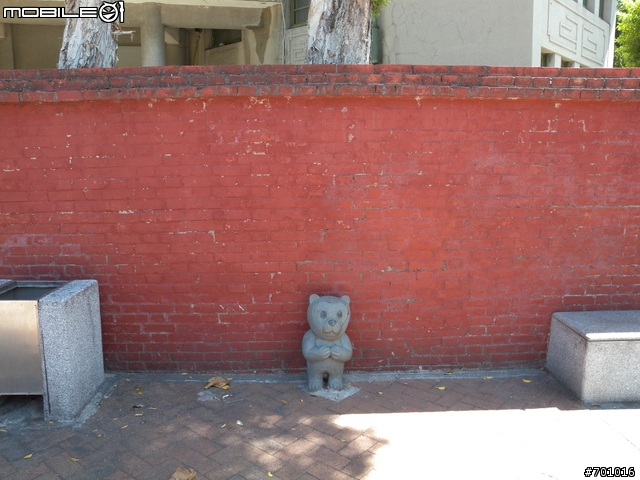
檢視原圖
↓變形抑制開
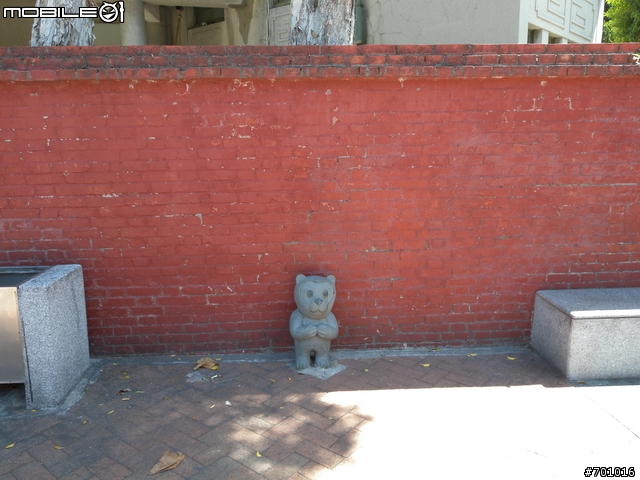
檢視原圖
由上面兩張照片我們可以發現,變形抑制的功能是有發揮效果。所對的圍牆頂端在變形抑制關閉的情形下,是略呈饅頭形的凸起,開啟變形抑制後,整個圍牆頂是呈現一條直線。
不過筆者測試後發現,其實變形抑制的效果有限。例如往上拍攝高樓大廈時,變形抑制所發揮的效能幾乎看不太出來,不過以一般水平拍攝,還是有效果的。
D-Lighting測試
D-Lighting是Nikon所發展的影像技術,D-Lighting的效果就試讓明暗對比較高的攝影環境時,可以保留暗部與亮部的細節,說是保留或者我們可以說,是改善原本拍攝失敗的照片。例如對亮部測光的照片,暗部幾乎是呈現黑色的一片,這時候用D-Lighting的功能,就可以將暗部原本看不到的細節呈現出來,不過此時亮部的細節卻會流失一些。
P6000在D-Lighting的調整上區分兩種方式,一種是在拍攝前先觀察所要拍的主體,是否要開啟D-Lighting,若要開啟D-Lighting,則有三種強度可以選擇。另外一種則是拍攝後直接透過相機內的D-Lighting功能來調整,一樣有三段強度可以選擇。
↓原始
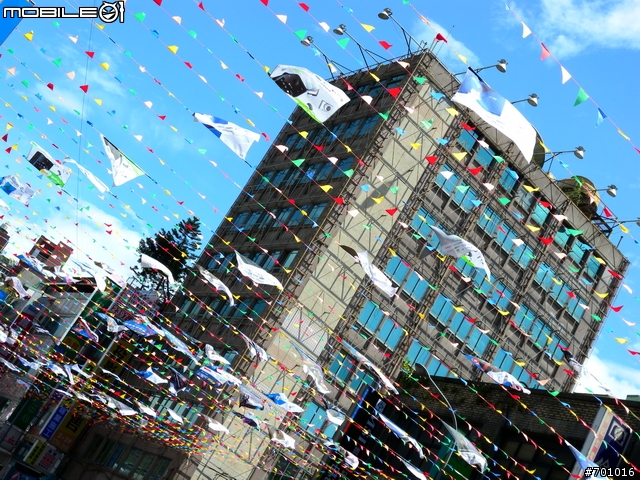
檢視原圖
↓D-Lighting弱
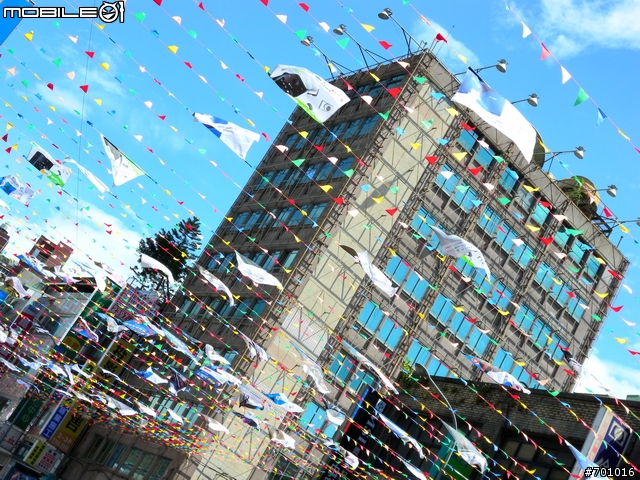
檢視原圖
↓D-Lighting標準
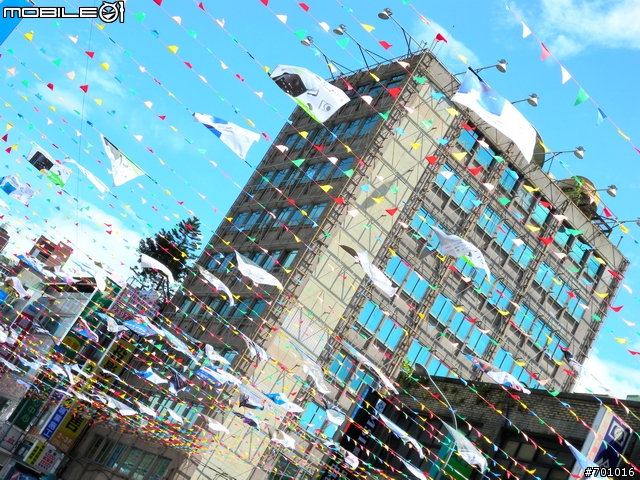
檢視原圖
↓D-Lighting強
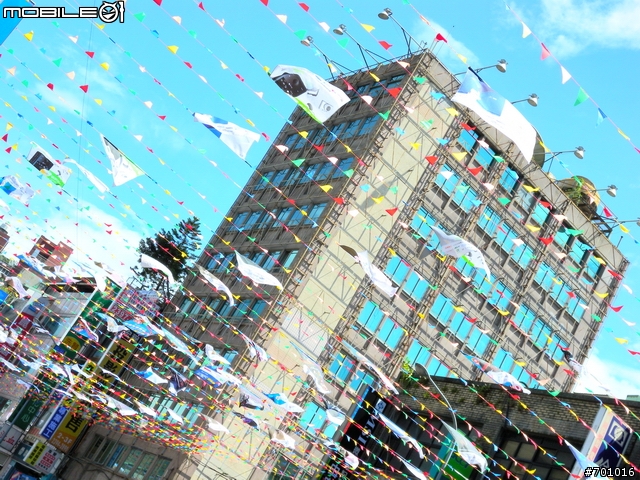
檢視原圖
↓原始

檢視原圖
↓D-Lighting弱

檢視原圖
↓D-Lighting標準

檢視原圖
↓D-Lighting強

檢視原圖
Picture Control
前文提過,Picture Control大概類似於「照片風格」的意思,筆者以同一場景分別開啟不同的Picture Control來拍攝,各位可以看看不同的Picture Control所呈現的感覺。
↓中性

檢視原圖
↓標準

檢視原圖
↓鮮豔

檢視原圖
↓濾鏡效果G

檢視原圖
↓濾鏡效果O

檢視原圖
↓濾鏡效果R

檢視原圖
↓濾鏡效果Y

檢視原圖
Micro
在測試時,筆者發現,雖然P6000開啟微距攝影時,必須要以廣角端拍攝,才能推進至2公分的最近對焦距離。不過其實若將相機拿遠一點,並且變焦成望遠端,其實還是可以對焦的,只是不見得會出現綠色的對焦完成框的指示。有時候出現紅色的對焦未完成指示,也是可以拍照的。這算是小小的偷吃步吧?

檢視原圖
↓以下兩張雕刻的照片,筆者比較不滿意,因為原本金色的表面塗漆並沒有正確的顯示出來。

檢視照片的EXIF資訊
檢視原圖

檢視原圖

檢視原圖

檢視原圖
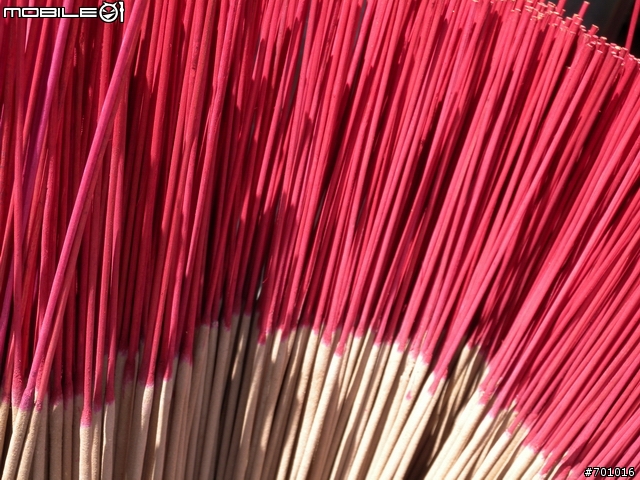
檢視原圖
RAW轉檔輸出
P6000的RAW檔,讓筆者傷透了腦筋,不論是透過PS CS3還是LR,甚至是Capture NX 2,都無法開啟P6000所開的RAW檔案,直到連上了Coolpix網站才知道,P6000的RAW檔案必須要透過檔案只能在 P6000 相機內處理、或透過安裝與Windows 影像組件(WIC)相容的NRW 編碼解碼器軟件、或透過Window 版本的ViewNX 進行檢視和編輯。不相容Capture NX、Capture NX2 和NEF 檔案格式。所以在無奈之餘(筆者只拿到單機,未拿到含軟體的整個盒裝),只能用P6000內部的程式來解RAW後轉JPEG。
P6000的RAW檔案還真不小,單一檔案都是20MB以上的大檔案,解出來之後,大約5~6MB不等(看拍照時的顏色豐富度),若是解成TIFF檔,我看輸出A0的大海報都不是問題。以下就是筆者透過RAW檔轉JPEG之後的照片。

檢視原圖

檢視原圖

檢視原圖

檢視原圖

檢視原圖

檢視原圖
廣角與望遠測試
這個測試就不用講太多了,只是將廣角與望遠各拍一張,看一下整體廣度的效果而已。
↓廣角

↓望遠

其他拍照測試
接著就是比較零散的拍照測試了。用P6000來拍照,筆者自己的感覺就是爽!對焦速度雖然不知道有沒有比G9還要快,因為筆者沒長時間用G9,不過自己感覺對焦速度上真的蠻快的。只是在進行降噪與RAW存檔時速度上要慢上許多。還有開啟自拍時,就算按下快門時已經對好焦,不過當自拍倒數到了開始拍照時,還會再對焦一次,這一點倒是讓筆者很納悶。還有就是手動對焦很不好用。
色彩筆者吃重鹹,比較常開啟鮮豔模式來拍,所以上述的照片大都是此模式的照片。雖然是鮮豔模式,不過卻不會太過於鮮豔到恐怖的感覺,反倒時色彩豐富,讓人印象深刻。

檢視原圖

檢視原圖

檢視原圖

檢視原圖

檢視原圖

檢視原圖

檢視原圖

檢視原圖

檢視原圖

檢視原圖

檢視原圖

檢視原圖

檢視原圖

檢視原圖

檢視原圖

檢視原圖

檢視原圖

檢視原圖

檢視原圖

檢視原圖

檢視原圖

檢視原圖

檢視原圖
my Picturetown實際測試
說到P6000最讓筆者印印象深刻的,莫過於它的GPS跟有線網路上傳的功能了。可惜的也是只搭配有線網路,若是用Eye Fi卡,不知道能不能使用無線網路上傳到my Picturetown這個網站。現在筆者透過圖說的方式,以Step by Step的方式,來解釋這款相機網路上傳的功能與Google Map相片顯示功能。
↓這是P6000內的my Picturetown機能,當相機開啟至此功能時,就會出現這樣的畫面
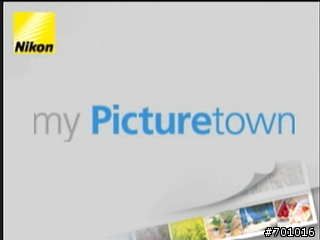
↓不過使用前,必須要先設定好一些基本的資訊。首先會出現詢問是否要發送影像到網路上
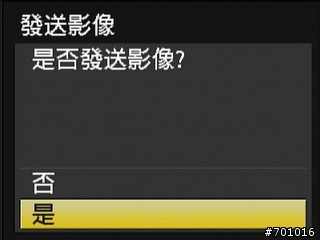
↓先輸入註冊資訊,建議用ISP所給的E-Mail位置,不過測試過,Yahoo的Mail位置也可以。暱稱則是自己熟悉常用的即可
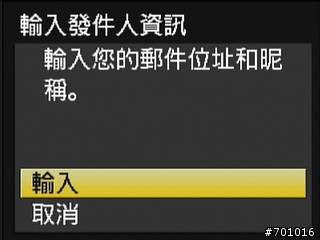
↓筆者是用Yahoo的Mail位置
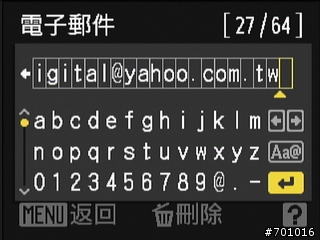
↓輸入暱稱

↓確認E-Mail位置與暱稱
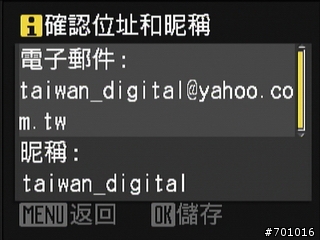
↓輸入好了之後,就可以連接伺服器,記得要先把網路線接上去,而且要確認網路是通的狀態

↓網路配置檔案功能選擇上,選擇自動就好。除非你的網路有Proxy或是固定網路IP位置,那就要選擇手動了
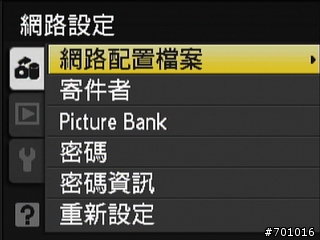
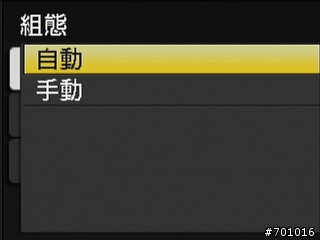
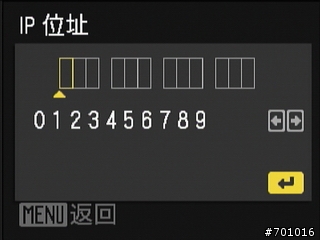
↓選擇記件者的E-Mail位置,筆者選擇是跟註冊一樣的Mail位置
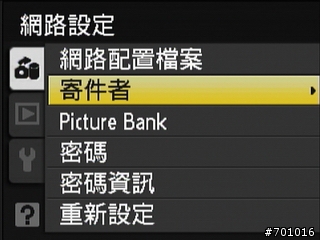
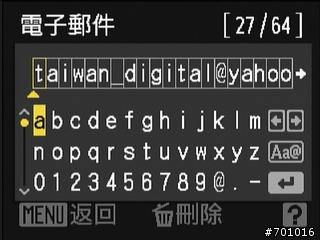
↓Picture Bank選擇開啟
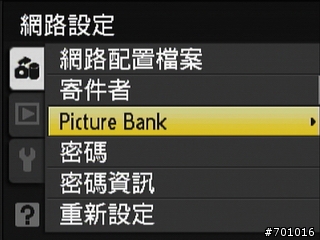
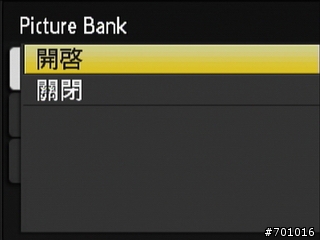
↓設定網站上的密碼
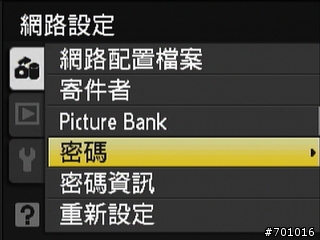
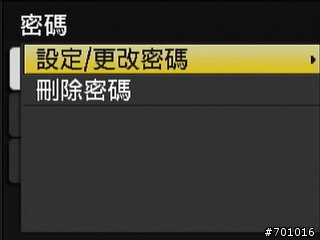

↓密碼資訊選單中,會出現一組密碼資訊,請先用手抄寫下來,等等會用到
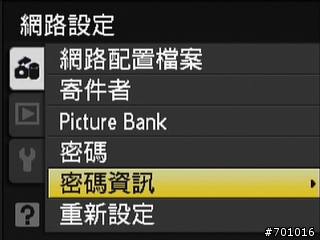
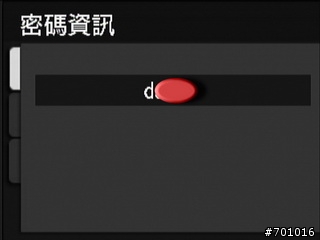
↓接著所選擇的照片就可以上傳到my Picturetown了(200MB可用?這邊韌體要修改囉,應該是2000MB)


↓已經上傳的照片的畫面左邊,會出現一個向左小箭頭的標示
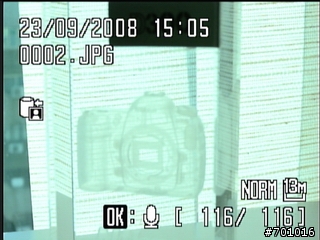
↓若是照片中含有GPS資訊,則照片右邊會出現一個衛星的小圖示。有這個小圖示,就可以將照片直接定位到Google Map裡。若是沒有,也可以手動的方式加入到Google Map裡

↓這是傳輸另外一張照片的現況,各位可以發現,網路空間容量變成剩下1997MB,代表前面出現的200MB可用的畫面是錯誤的顯示

↓持續傳輸,各位可以看到網路空間容量有減少


↓到底照片傳到哪邊去了呢?我們上到信箱去收信吧。信箱中會由my Picturetown寄來一封確認Mail。我們透過Mail中的位置連到該網站去確認註冊資訊(也就是啟用)
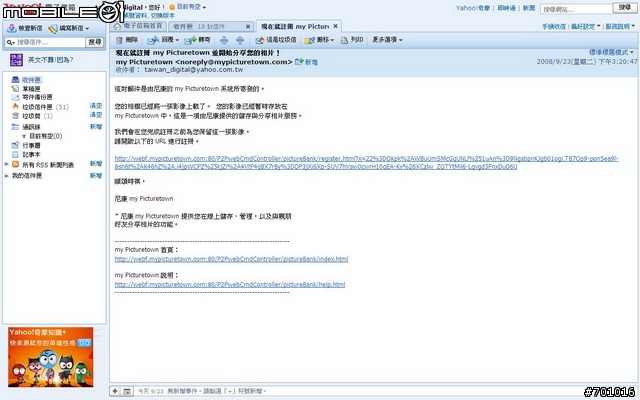
↓連上my Picturetown,按下Next進行下一步
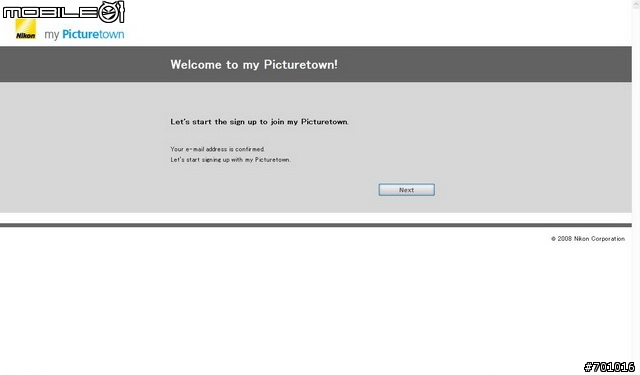
↓先選擇所在國家
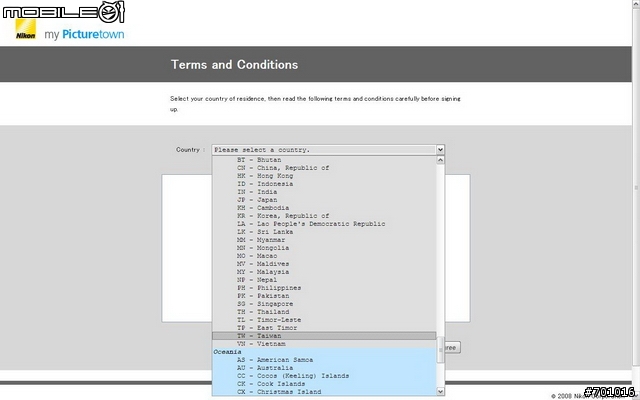
↓國家選擇好之後,再按下Next到下一步
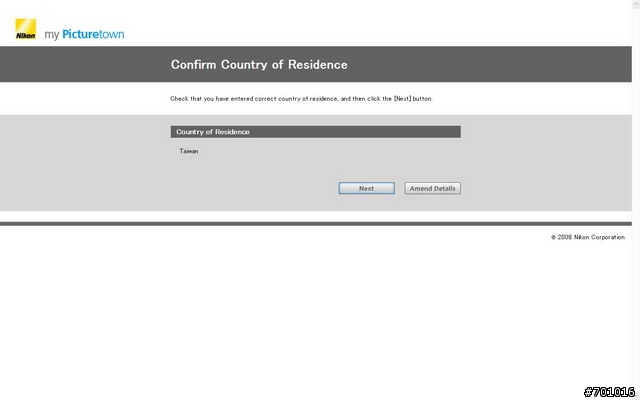
↓在這邊填入剛剛在相機上所註冊的E-Mail位置與密碼,下方則是輸入剛剛筆者要各位抄下來的密碼資訊。寫好之後按下Confirm確認
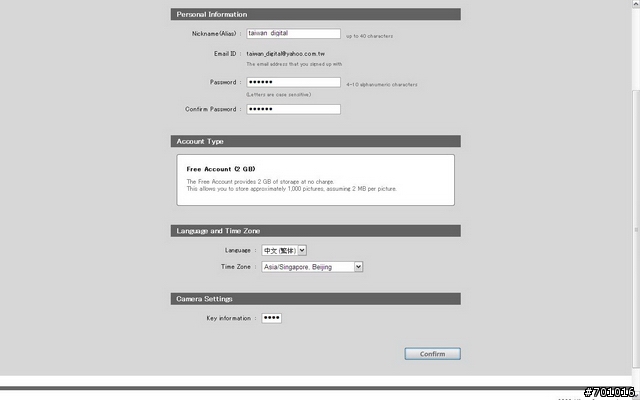
↓確認都無誤後,按下Send發送
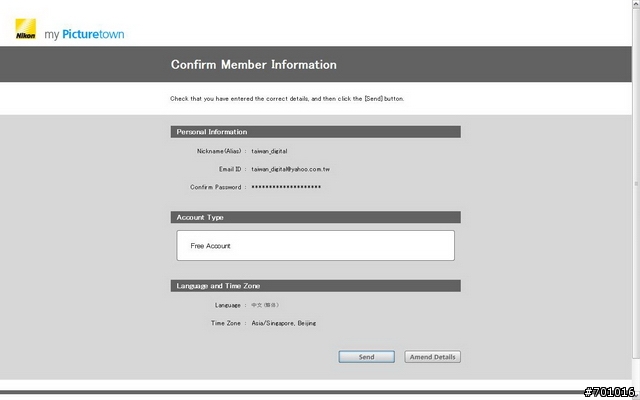
↓註冊完成,接著回到信箱再去收信
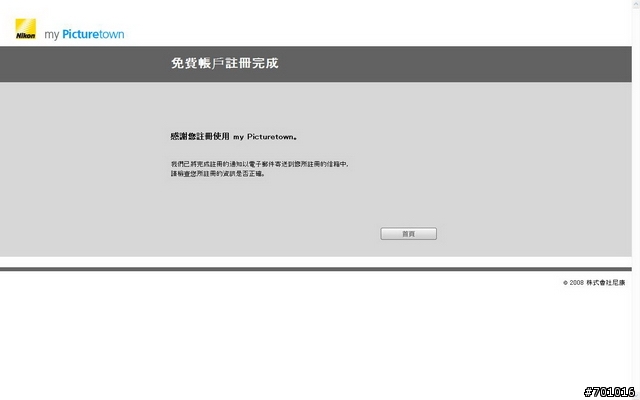
↓又來了一封信,確認啟動my Picuturetown
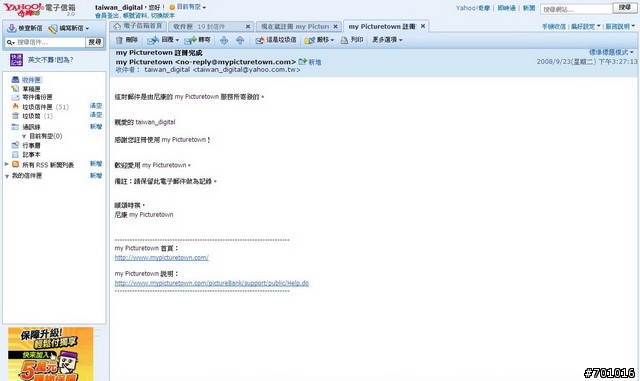
↓現在回到my Picturetown,輸入註冊的Mail位置與密碼,進入自己的空間
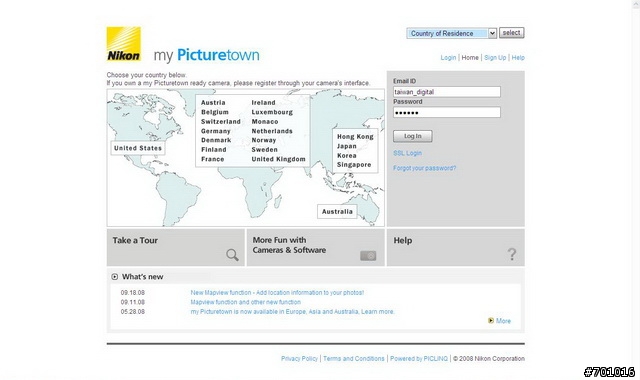
↓歡迎畫面!,已經可以看到剛剛筆者先前上傳一張照片已經出現在空間裡了
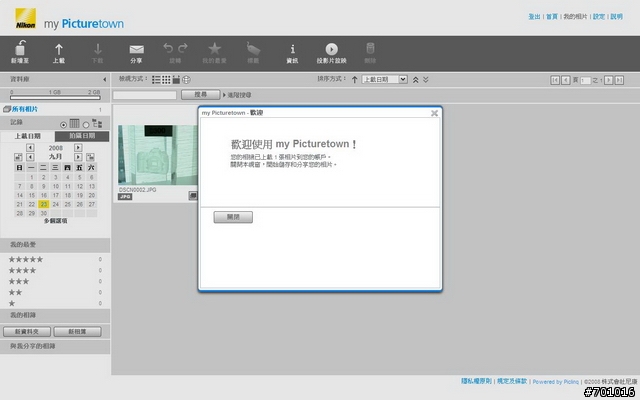
↓後來又上傳一張,左邊那張有GPS資訊在內

↓點選照片,就會出現大圖
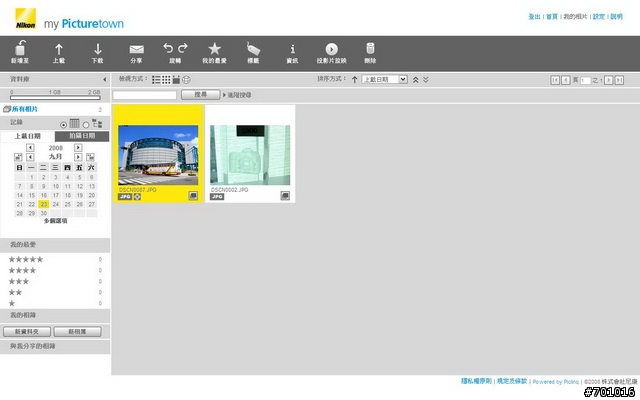
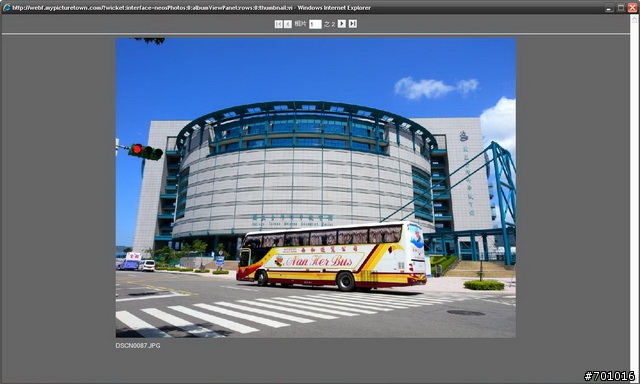
↓點選「檢視方式」那一道指令圖的最右邊長的像「地球」的圖示,就會將此照片與Google Map串起來
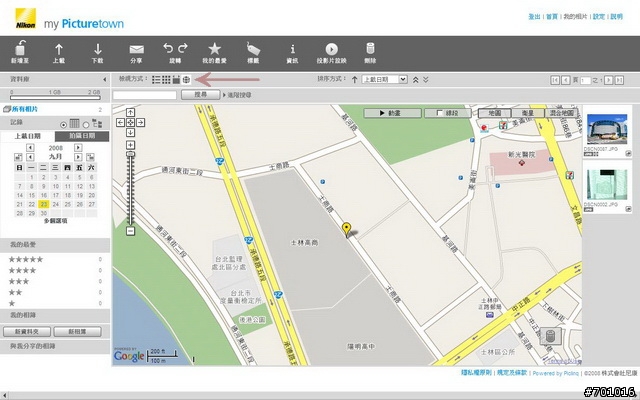
↓點一下地圖上黃色指標的圖示,就會出現照片了
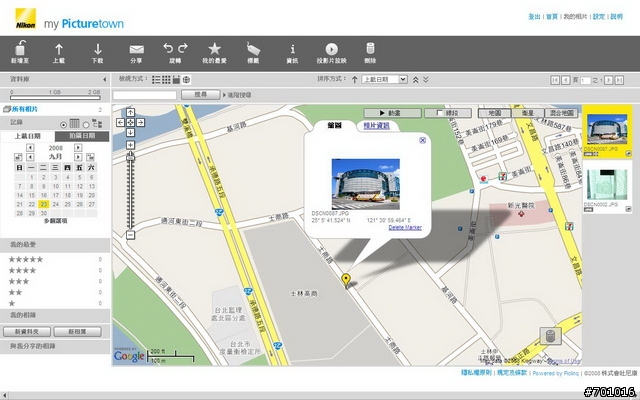
↓也可以看到這張照片的相片資訊
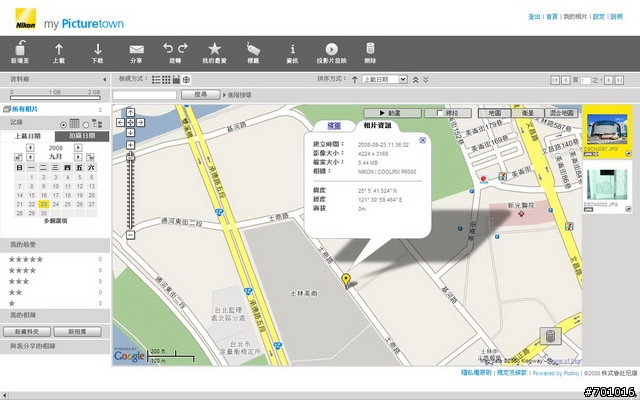
↓切換成空拍圖的顯示
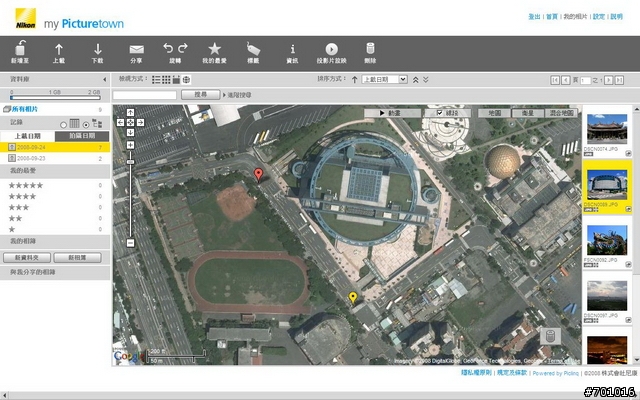
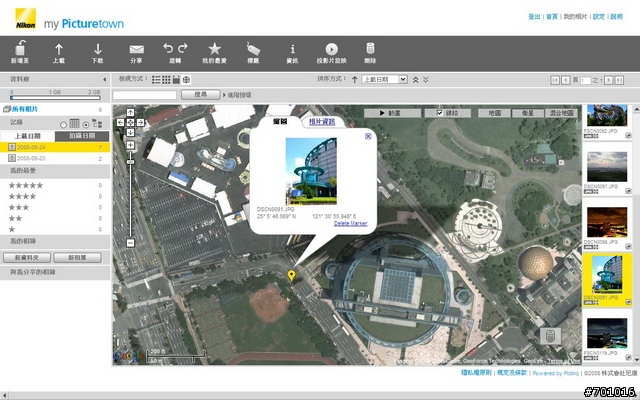
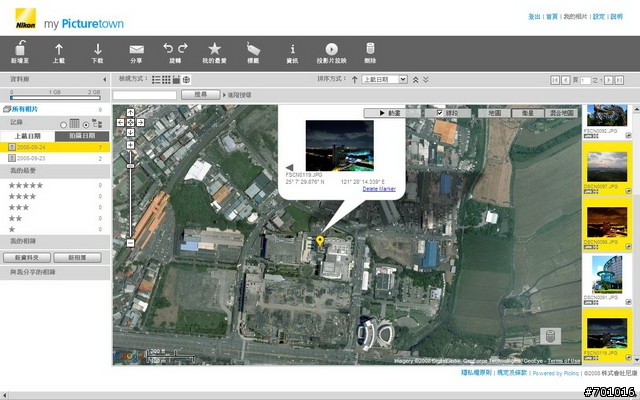
結語
呼~終於寫完了。雖然並沒有很深入的測試到P6000的所有機能,不過筆者也盡可能以一週的時間內,將這台相機的幾個重點進行測試。希望這篇測試分享文,可以讓對這台相機有興趣的鄉民們,在採購上有一個依據的底
 。這幾天的使用下來,發現這一台或許真的是筆者心目中的隨身機吧?雖然在部分的機能上還是與筆者的期望有所落差,不過整體的表現若以五顆星的方式評分的話,筆者會給四點五顆星。不僅在對焦速度、影像呈現與整體的表現來講,都是可圈可點的。
。這幾天的使用下來,發現這一台或許真的是筆者心目中的隨身機吧?雖然在部分的機能上還是與筆者的期望有所落差,不過整體的表現若以五顆星的方式評分的話,筆者會給四點五顆星。不僅在對焦速度、影像呈現與整體的表現來講,都是可圈可點的。





















































































